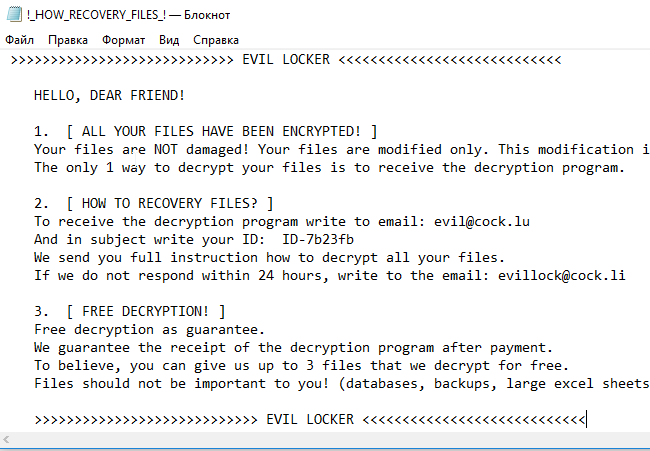¿Qué es Evil Locker??
Evil Locker ransomware es un virus peligroso que puede hacer que todos los usuarios’ datos ilegibles. A cambio de sus archivos, delincuentes exigen dinero en bitcoins que indica que no hay otras maneras de recuperar sus archivos, pero para pagar un rescate. Pero usted debe saber que nadie puede garantizar que van a cumplir con su parte del trato. La práctica demuestra que los cibercriminales simplemente ignorar a la gente después del pago se realiza. En este articulo, puede aprender cómo eliminar el ransomware Evil Locker y descifrar .[evil@cock.lu].archivos MAL.
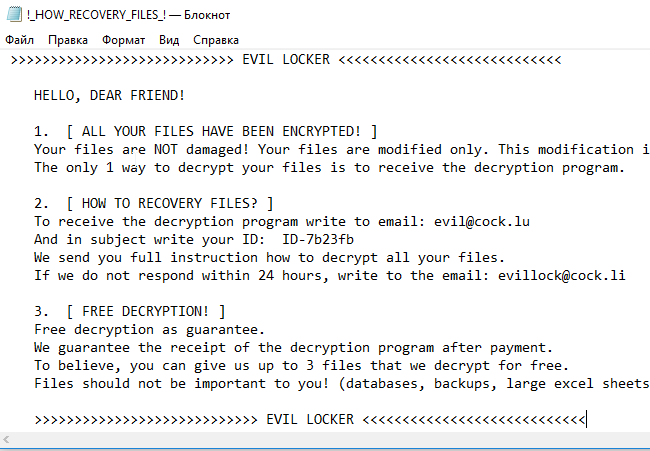
Con el fin de codificar los datos de la víctima, Evil Locker Ransomware utiliza el algoritmo de cifrado AES. Bajo este método, la clave privada de identificación necesario para la recuperación de datos se crea durante el proceso de cifrado. Después de este, el usuario ya no es capaz de utilizar los archivos afectados que han logrado tener .[evil@cock.lu].MAL o .[evil@firemail.cc].MAL extensión. Por ejemplo, myfamily.jpg se convierte en mi familia.[evil@cock.lu].MAL. Una vez proceso de cifrado se realiza, crea !_HOW_RECOVERY_FILES_!.txt que contiene el texto siguiente:
>>>>>>>>>>>>>>>>>>>>>>>>>>>> MAL LOCKER <<<<<<<<<<<<<<<<<<<<<<<<<<<< HELLO, DEAR FRIEND! 1. [ ALL YOUR FILES HAVE BEEN ENCRYPTED! ] Your files are NOT damaged! Your files are modified only. This modification is reversible. The only 1 way to decrypt your files is to receive the decryption program. 2. [ HOW TO RECOVERY FILES? ] To receive the decryption program write to email: evil@cock.lu And in subject write your ID: ID-7b23fb We send you full instruction how to decrypt all your files. If we do not respond within 24 hours, write to the email: evillock@cock.li 3. [ FREE DECRYPTION! ] Free decryption as guarantee. We guarantee the receipt of the decryption program after payment. To believe, you can give us up to 3 files that we decrypt for free. Files should not be important to you! (databases, backups, large excel sheets, etc.) >>>>>>>>>>>>>>>>>>>>>>>>>>>> MAL LOCKER <<<<<<<<<<<<<<<<<<<<<<<<<<<<
Todavía, El ransomware Evil Locker hace un cifrado muy sofisticado, pero no daña, mover o eliminar sus archivos, que significa que tienen la posibilidad de restaurar sus datos personales. Para esto, lo primero que tiene que hacer – para eliminar completamente el ransomware Evil Locker de su computadora con el fin de excluir la reinfección. Usted puede tomar ventaja de los beneficios de una herramienta de eliminación automática que lo hará por usted. O puede utilizar nuestro guía manual de, pero hay que tener en cuenta que de esta manera sólo se recomienda para usuarios con experiencia.
Cómo eliminar Evil Locker de tu computadora?
Puede intentar utilizar una herramienta anti-malware para eliminar el ransomware Evil Locker de su computadora. La tecnología de detección de ransomware recientemente avanzada es capaz de ejecutar un escaneo de ransomware instantánamente, lo cual es perfecto para proteger a su equipo en caso de un nuevo ataque ransomware.

¿Cómo descifrar .[evil@cock.lu].archivos MAL?
Una vez que haya eliminado el virus, es probable que esté pensando en la recuperación de archivos de la encriptación. Vamos a echar un vistazo a las posibles formas de descifrar a sus datos.
Recuperar los datos con Recuperación de Datos

- Descargar e instalar Recuperación de Datos
- Seleccionar las unidades y carpetas con sus archivos, a continuación, haga clic Escanear.
- Elija todos los archivos en una carpeta, a continuación, pulse el Restaurar botón.
- Gestionar la ubicación de exportación.
Restaurar los datos con las herramientas automáticas de descifrado
Desafortunadamente, debido a la novedad del ransomware Evil Locker, no hay descifradores automáticos disponibles para este cifrador todavía. Todavía, no hay necesidad de invertir en el esquema malicioso mediante el pago de un rescate. Usted es capaz de recuperar los archivos manualmente.
Usted puede tratar de utilizar uno de estos métodos con el fin de restaurar los datos cifrados manualmente.
Restaurar los datos con el Windows en las versiones anteriores
Esta característica está funcionando en el Windows Vista (no la versión Home), Windows 7 y versiones posteriores. El Windows guarda copias de los archivos y carpetas que se pueden utilizar para restaurar los datos en su computadora. Con el fin de restaurar los datos de copia de seguridad del Windows, tomar pasos siguientes:
- Abre Mi Computadora y haga la búsqueda de las carpetas que desea restaurar;
- Haga clic derecho en la carpeta y seleccione Restaurar versiones anteriores opción;
- La opción le mostrará la lista de todos los ejemplares anteriores de la carpeta;
- Seleccione la fecha y la opción que necesita restaurar: Abre, Copiar y Restaurar.
Restaurar el sistema con la Restauración del Sistema
Siempre se puede tratar de utilizar el Sistema de Restauración con el fin de restaurar el sistema a su estado antes de la infiltración. Todas las versiones del Windows incluyen esta opción.
- Tipo restaurar en el Herramienta de búsqueda;
- Haga clic en el resultado;
- Escoge punto de restauración antes de la infiltración;
- Sigue las instrucciones en la pantalla.